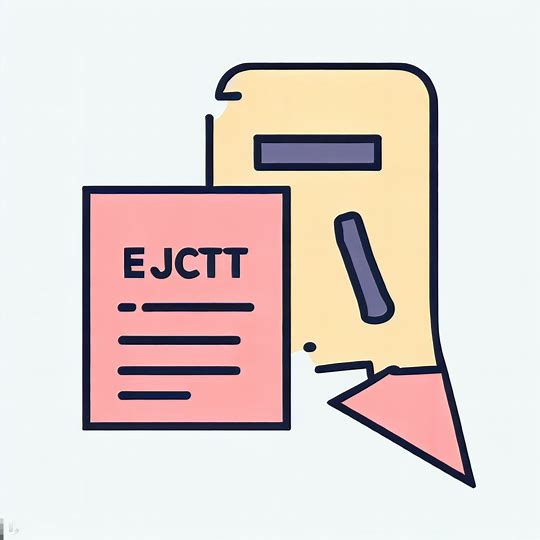
デバイスの安全な取り外し: イジェクト機能の使い方と注意点
コンピュータやスマートフォンなどのデバイスから、USBフラッシュドライブやSDカードを取り外す際には、イジェクト機能を使うことが重要です。これによって、データの損失やファイルの破損を防ぐことができます。
しかし、イジェクト機能を使用する方法を知らない人も多く、適切な方法でデバイスを取り外していないことがあります。そこで、本記事ではイジェクト機能の使い方と注意点について解説します。
イジェクト機能とは
イジェクト機能とは、デバイスから外部のメディア(USBフラッシュドライブやSDカードなど)を取り外す際に、デバイス上で動作しているプログラムを停止し、メディアを安全に取り外すための機能です。
これによって、データの損失やファイルの破損を防ぐことができます。例えば、USBフラッシュドライブをパソコンから取り外す際には、イジェクト機能を使わないと、データが破損してしまう可能性が高くなります。
イジェクト機能の使い方
イジェクト機能を使う方法は、デバイスによって異なります。
Windows
Windows PCでUSBフラッシュドライブやSDカードを取り外す場合は、以下の手順を実行します。
- タスクバーの通知領域にある「デバイスを安全に取り外す」をクリックします。
- 「USB デバイスを安全に取り外してください」というメッセージが表示されたら、デバイス名が表示されるのでクリックします。
- 「USB デバイスを安全に取り外せます」というメッセージが表示されたら、デバイスを取り外します。
Mac
MacでUSBフラッシュドライブやSDカードを取り外す場合は、以下の手順を実行します。
- デスクトップにあるデバイスのアイコンを右クリックし、「エジェクト」をクリックします。
- デバイス名が消えてから、デバイスを取り外します。
スマートフォン
スマートフォンでUSBフラッシュドライブを取り外す場合は、以下の手順を実行します。
- USBオンザゴーアプリを起動します。
- 取り外すファイルをタップし、制御メニューを開きます。
- 「USBストレージの取り外し」をタップし、デバイスを取り外します。
注意点
以下の点に注意して、デバイスを安全に取り外すようにしましょう。
- デバイスがアクセス中の場合は、イジェクトしないでください。ファイルの破損やデータの損失が発生する可能性があります。
- デバイスを取り外す前に、ファイルが保存されていることを確認してください。
- デバイスを取り外した後、ランプが点灯したままであれば、完全に取り外していない可能性があるため、再度確認してください。
以上が、デバイスの安全な取り外しについての解説です。イジェクト機能を使うことで、データの損失やファイルの破損を防ぎ、デバイスをより安全に使うことができます。しっかりと使い方を覚えて、安全にデバイスを操作しましょう。
参考記事
合わせて読みたい
【Google Chrome】右クリックで翻訳がでなくなった時の対策方法の決定版


